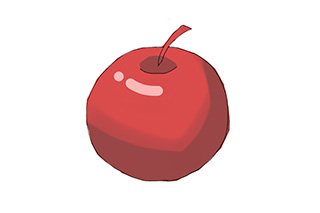アプリ使用法2ではProcreateの操作方法というよりも、私がこのProcreateを使っていて便利だと思う使い方を紹介したいと思います。
1.通勤・通学・帰宅中に使用する。

ipadアプリなので場所をあまり問わずに使用できる。私は電車で通学中または帰宅中にたまにProcreateを使って絵を描いている。なおイヤホンもあれば音楽を聴きながら自分の世界に浸かれるのでGOODだ。
2.イラストラフをProcreateで!
ipadアプリということで場所を問わず気軽に絵をデジタルで描くことが出来る反面、やはりその性能はパソコンに劣る。ipadだけでイラストを仕上げるのは中々厳しいものがある。そこで、イラストラフだけをProcreateで描き、仕上げはパソコンで描くという方法だ。
ProcreateはPSD形式で描いたものを書き出すことができるため、レイヤー情報を保持したままパソコンで開くことが出来る。パソコンで絵を描き始める場合、電源を入れ、ペンタブを用意して腰を据えてとりかからないといけないが、ipadなら気軽にアプリを開き直ぐに描き始めることが出来る。
3.簡単なイラストならProcreateで!
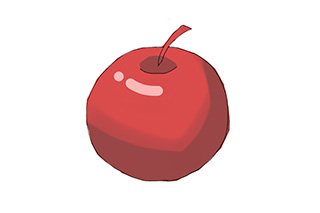
ipadだけでクオリティーの高い絵を描くのは時間がかかり中々厳しいが、情報量の少ない簡単な絵を描く程度にはProcreateが適しているように感じる。また紙に描いたイラストにちょっと色を塗ってみたい場合にも、ipadで写真を撮りすぐに画像として読み込むことができる点がパソコンよりも気軽だ。
4.あえてipadだけでクオリティーの高い絵を描く。
気軽に描き始めることが出来る部分、やはりパソコンで描くよりも時間がかかり、なかなか繊細に綺麗に描くことができない。しかしこのProcreateには描いた過程を動画にして書き出すことができる機能が備わっている。描くのが大変でも、描写過程を動画で書き出せるというのは中々魅力的だ。私がはじめてこの機能に気づいた時には感激を覚え、このProcreateで絵を描く楽しみのひとつとなった。
5.指で描く!

パソコンにペンタブというものが存在するように、ipadにもスタイラスペンというものが存在する。スタイラスペンはipadの画面にペンで線を描くことが出来る優れものだ。絵を描くということにおいてやはりペンはあったほうが絶対に描きやすいと私は思う。
しかしペンタブと方式が違いipadは画面に触れるものの静電気によって反応する。よって指先以外だと多少のズレが発生してしまう。高価なスタイラスペンほどペン先が細く、ズレも軽減されるがやはりペンタブのように確実ではない。このアプリも他のDrawingアプリもスタイラスペンに対応しており、スタイラスペンの為の設定・機能もそろっているが、指で描くのが一番感覚的にズレがなくていい気がする。実際に私もスタイラスペンをひとつ所有しているが、最終的にいきついたのが指で描くことである。